Diretrizes sobre como melhorar a qualidade do vídeo no Windows Movie Maker com eficiência
Não podemos evitar a reprodução de vídeos com baixa qualidade. No entanto, com o tipo de inovação que estamos vivendo agora, ter um vídeo de baixa qualidade é algo que precisa ser evitado. Por que? Porque todos os espectadores, mesmo você, não gostam de assistir a um conteúdo borrado e com qualidade abaixo do padrão. É também por isso que a indústria cinematográfica decidiu transformar filmes clássicos em HD ou na qualidade mais recente apenas para mantê-los. Por outro lado, como muitos usam desktops para edição de vídeo, o Windows Movie Maker também se fixou em seu dispositivo, pois é o software pré-instalado para ele. No entanto, gerar vídeos usando o Windows Movie Maker não é tão fácil, especialmente vídeos de baixa qualidade. No entanto, você pode usar este software para manipular a qualidade do seu vídeo, e este é o motivo deste artigo. Aqui, vamos dar-lhe uma solução sobre como melhorar a qualidade do vídeo no Windows Movie Maker.
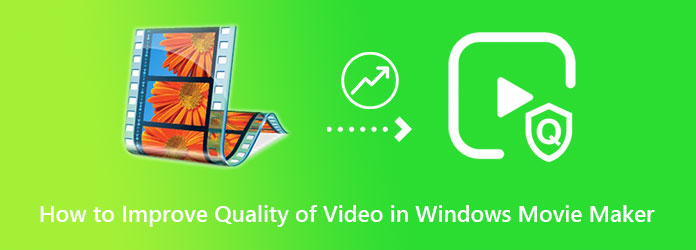
Antes de ter o guia passo a passo para usar o Windows Movie Maker, vamos primeiro ter uma visão mais profunda dele. O Windows Movie Maker é, sem dúvida, bom para criar e editar filmes/vídeos gratuitamente. Aliás, em seu auge, foi muito apreciado pelas transições, títulos e efeitos que oferecia. Além disso, era um dos que costumavam estabilizar, alterar a velocidade e cortar vídeos da maneira mais eficiente.
No entanto, com o início da inovação tecnológica, a Microsoft decidiu descontinuar o serviço gratuito, pois seus oponentes de ponta o estavam deixando para trás. Isso significa que as áreas de trabalho com as versões mais recentes não podem ter o Windows Movie Maker agora. Portanto, se você o possui com a versão para desktop que usa, pode prosseguir para o guia passo a passo abaixo.
Como melhorar a qualidade do vídeo usando o Windows Movie Maker
Usando o Windows 10 e versões anteriores, inicie o Windows Movie Maker pré-instalado. Em seguida, carregue seu arquivo de vídeo clicando nos ícones no centro do lado direito da interface.
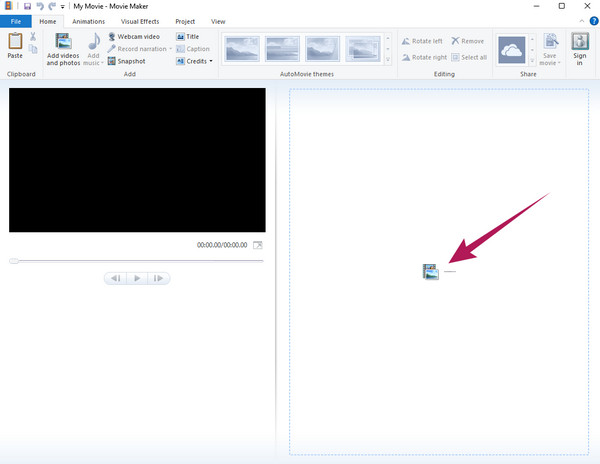
Agora bata no Efeitos visuais localizado na parte superior. Em seguida, escolha entre os efeitos apresentados e vá para a Brilho seleção. A partir dessa seleção, ajuste o controle deslizante para atender às suas preferências.
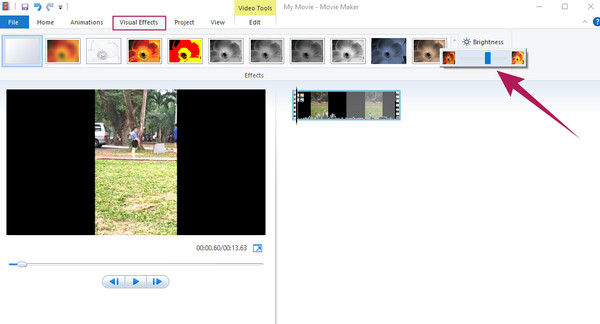
Depois, vá para o Envie o menu e selecione o Salvar filme seleção. Agora, para as seguintes opções, clique no botão Recomendado para este projeto caixa de diálogo e, em seguida, escolha uma pasta onde deseja salvar o novo arquivo. Agora você pode conferir o vídeo recém-atualizado. Essas são as ações limitadas que você pode seguir para responder à sua pergunta sobre como melhorar a qualidade do vídeo no Windows Movie Maker.
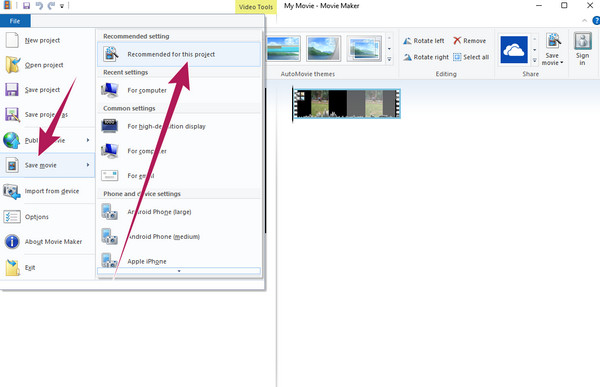
Suponha que você ache o Windows Movie Maker uma ferramenta que falta para você e suas tarefas de edição de vídeo. Nesse caso, você pode mudar para Video Converter Ultimate a qualquer momento. É um software de edição de vídeo com ferramentas e opções muito mais extensas do que o Windows Media Maker. Muitos usuários de Windows e Mac passaram de seu companheiro de longa data para usar este software fantástico, pois tem tudo o que precisam para edição de vídeo. Em relação à sua capacidade de melhorar a qualidade do vídeo, o Video Converter Ultimate funciona com ferramentas baseadas em IA que permitem melhorar o vídeo com apenas alguns cliques. Ele ajuda você a melhorar instantaneamente a resolução, remover o ruído, reduzir a trepidação e otimizar o brilho e o contraste do vídeo!
Na mesma página, também oferece a liberdade de alterar ou converter seu vídeo para diferentes formatos, como MP4, AVI, WMV, WEBM, M4V, MOV, MKV e muitos mais. Além disso, ele fornece tantas ferramentas dentro da caixa de ferramentas que certamente o deixarão de queixo caído. Saiba mais sobre esta fantástica ferramenta abaixo.
Ferramentas Adicionais do Video Converter Ultimate
Como melhorar a qualidade do vídeo usando a melhor alternativa do Windows Movie Maker
Obtenha o software em seu computador de mesa clicando no botão de download acima. Instale-o e inicie-o depois.
Na interface principal, clique no Caixa de ferramentas menu na parte superior central da interface. Ao chegar no menu, procure e clique no botão Video Enhancer seleção entre as ferramentas. Em seguida, comece a enviar seu arquivo de vídeo pressionando o botão MAIS ícone na janela pop-up.
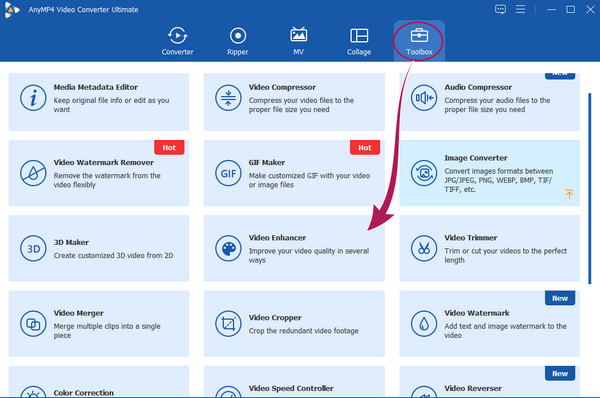
Agora, alterne todas as caixas das opções de aprimoramento de vídeo na nova janela. Você também pode modificar o Formato e Resolução Se você quiser. Além disso, você pode personalizar a pasta de destino marcando o seta ícone do salvar a seção.
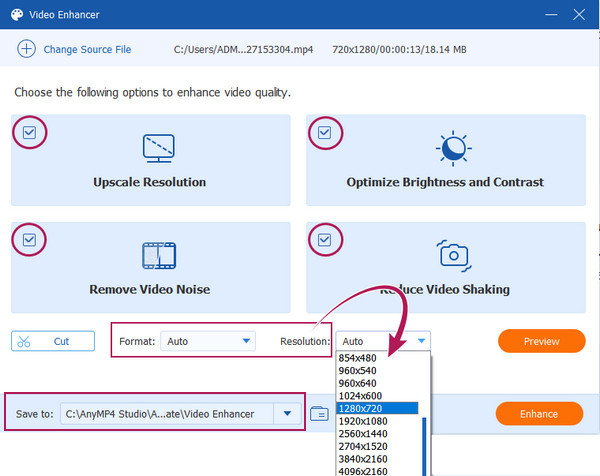
Depois disso, aperte o visualização botão para ver as alterações que você está prestes a aplicar ao vídeo. Conseqüentemente, acerte o Engrandecer botão para executar as alterações. Aguarde o rápido processo de transformação e clique no botão OK guia depois.
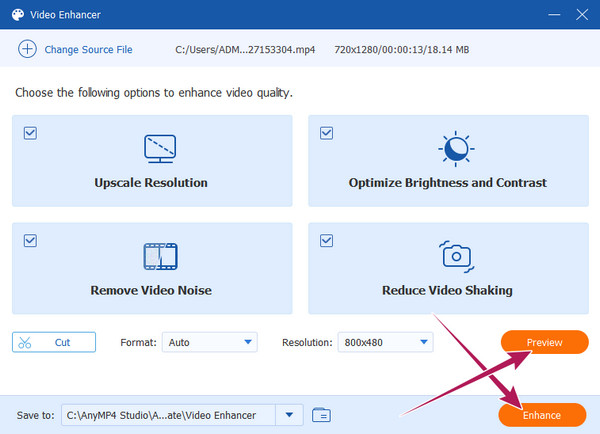
Preparamos uma comparação abrangente entre o Windows Movie Maker e o Video Converter Ultimate. Dessa forma, você pode ter a referência das dádivas e desgraças dos dois.
| editor de vídeo | Windows Movie Maker | Video Converter Ultimate |
|---|---|---|
| Plataforma suportada | somente para Windows | Windows, Mac e Linux. |
| Formatos de vídeo suportados | AVI, WMV, MP4, M4V, MOV, MTS, 3GP e ASF. | Vídeos MP4, AVI, WMV, FLV, SWF, MXF, M4V, XVID, MTS, MPEG, AVC, TRP, MKV, MOV, MPG, ASF, OGV, DIVX, 4K/5K/8K. |
| Livre para usar | Sim. | Não, mas com uma versão de avaliação gratuita. |
| Destaques | Reprodução de mídia, criação, edição e compartilhamento de vídeos. | Conversão, criação, edição intensa, compartilhamento, gravação e compartilhamento de vídeos. |
Leitura adicional:
Como aumentar vídeos de 1080p para 4K de três maneiras notáveis
Como desfocar seu vídeo profissionalmente: 5 melhores maneiras
Como melhorar a qualidade do vídeo no Windows Movie Maker no Windows 11?
Infelizmente, o Windows 11 não pode mais ter o Windows Movie Maker. No entanto, a Microsoft trouxe de volta a ferramenta como Clipchamp.
O Windows Movie Maker suporta vídeos 4K para a saída?
Infelizmente, o Windows Movie Maker não suporta vídeos 4K para exportar, pois o pedágio já foi descontinuado e desatualizado.
Também posso usar o Windows Movie Maker para diminuir a qualidade do vídeo?
Sim. Você usa o Windows Movie Maker para diminuir a qualidade do seu vídeo. Para isso, você pode acessar as configurações da ferramenta e navegar para diminuir a taxa de quadros.
Concluindo, o Windows Movie Maker é uma ferramenta prática para quem não edita muito seus vídeos. E você pode melhorar a qualidade do vídeo no Windows Movie Maker. No entanto, o Windows Movie Maker não é uma boa escolha para quem precisa fazer edições consideráveis. Se você precisa de uma ferramenta prática, escolha Video Converter Ultimate, seu confidente de edição de vídeo tudo-em-um.
Mais Leitura
Como estabilizar vídeos trêmulos com três maneiras incríveis
Você está procurando maneiras excelentes de estabilizar vídeos tremidos? Entre aqui e veja os tutoriais abrangentes sobre como corrigir seus vídeos vacilantes com eficiência.
Vídeo de upscaling de IA: como fazer upscale de vídeo das duas melhores maneiras
Venha e veja como usar AI para melhorar um vídeo. Então você também verá as melhores ferramentas para PC e celular. Aumente a resolução, mantendo a qualidade.
2 melhores métodos para converter arquivos do Windows Movie Maker em MP4 [Resolvido]
Como converter o Windows Movie Maker para MP4? Se você transformar os arquivos WLMP, MSWMM ou até WMV em MP4, poderá encontrar os 2 métodos eficientes do artigo.
Como cortar vídeo no Windows Movie Maker e sua melhor alternativa
É possível cortar vídeo no Windows Movie Maker? Basta saber mais sobre o processo e sua melhor alternativa no artigo.
Melhore o vídeo